Charles——Charles环境搭建及使用Charles抓取 Http 和 Https 的请求和响应,模拟慢速网络进行弱网测试,设置请求时间和请求数量进行负载测试
1.环境搭建:
(1)手机端操作(以红米手机为例)
- 进入【开发者模式】
【设置】——【我的设备】——【全部参数】——【MIUI版本】点击5次,即可打开开发者模式


- 手机和电脑连接同一WIFI
1.win+R——输入cmd——按enter键打开DOS命令窗口
2.在命令窗口输入【ipconfig】,按回车,获取IP

3.【wifi】—【连接网络】—【代理】,改为手动,输入获取的IP
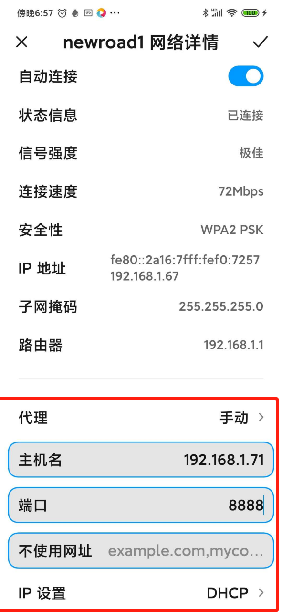

4.此时PC端(电脑端)会出现弹框,选择 allow (允许)

- 安装CA证书(android手机-安装 pem 认证, ios手机-安装 crt 认证)
浏览器输入 :【chls.pro/ssl 】,即可下载证书
【设置】–【更多设置】–【系统安全】–【加密与凭据】–【从SD卡安装(选中crt或者pem)】–【安装】
(2)电脑端操作
- 首先需要java环境,自行下载安装 (jdk version >= 12.0 )
下载地址:http://www.oracle.com/technetwork/java/javase/downloads/index.html
java环境配置:https://blog.csdn.net/weixin_56039103/article/details/116460967 - 下载安装【Charles】,自行下载安装
https://www.charlesproxy.com/latest-release/download.do - 安装好之后,配置Charles证书
【help】——【SSL Proxying】——【install Charles Root Certificate】,会出现证书安装的信息



- 将证书安装在“受信任的根证书颁发机构”

- 最后提示导入成功,出现如图中证书信息显示说明证书安装成功,也可在证书路径中查看证书安装结果

- 勾选Proxy——Windows Proxy

- http和https使用的是完全不同的连接方式,用的端口也不一样,http是80,https是443,或者*

2.使用Charles抓取 Http 和 Https 的请求和响应:
(1)以网页【https://baijiahao.baidu.com/s?id=1698280424989154806&wfr=spider&for=pc】为例
……
未完待续
……






















 322
322











 被折叠的 条评论
为什么被折叠?
被折叠的 条评论
为什么被折叠?








